Publicitate
 Nu sunt multe lucruri în viață pe care le doresc cu ardoare din punct de vedere materialist, dar Amazon Kindle este cu siguranță unul dintre ele. Sunt un cititor imens, iar gândul de a-mi pune enorm biblioteca în ea și de a o transporta cu mine în buzunar este doar ceva pe care vreau să îl am, indiferent de preț. Dar, încă o dată, par să sufăr de blestemul de a trăi în afara Statelor Unite, unde Kindle nu funcționează.
Nu sunt multe lucruri în viață pe care le doresc cu ardoare din punct de vedere materialist, dar Amazon Kindle este cu siguranță unul dintre ele. Sunt un cititor imens, iar gândul de a-mi pune enorm biblioteca în ea și de a o transporta cu mine în buzunar este doar ceva pe care vreau să îl am, indiferent de preț. Dar, încă o dată, par să sufăr de blestemul de a trăi în afara Statelor Unite, unde Kindle nu funcționează.
Dar când am cumpărat un netbook Acer cu câteva săptămâni în urmă, mi-am dat seama că nu aveam nevoie de un Kindle pentru a-mi transporta cărțile. Aveam nevoie doar să găsesc un program software pentru a deschide cărți electronice, să găsesc cărțile pe care le-am dorit fie pe torrents, fie pe Proiect Gutenberg apoi le citește pe netbook-ul meu.
După un pic de căutare, m-am instalat pe Microsoft Reader ca aplicație la alegere. Mulți oameni par să batjocorească Microsoft Reader pentru că are 9 ani și este Microsoft, dar ce? Funcționează și, în măsura în care mă preocupă, dacă funcționează, ce contează cât de vechi și cine a făcut-o?
Ceea ce îmi place foarte mult de MS Reader este că au un instrument de conversie pentru transformarea documentelor Word în cărți electronice Reader. Deci, dacă spuneți un fișier text din Project Gutenberg pe care doriți să îl citiți în MS Reader, puteți transfera textul într-un document Word, apăsați butonul Reader care se află în bara de instrumente Word, apoi după 30 de secunde, aveți un nou fișier Reader frumos care să se deschidă ca e-book. Dar ajung înaintea mea.
După instalarea MS Reader pe netbook-ul meu, l-am deschis și primul lucru pe care îl veți vedea este biblioteca dvs. (Vă rugăm să rețineți că unele părți sunt în germană, deoarece am un computer în limba germană):
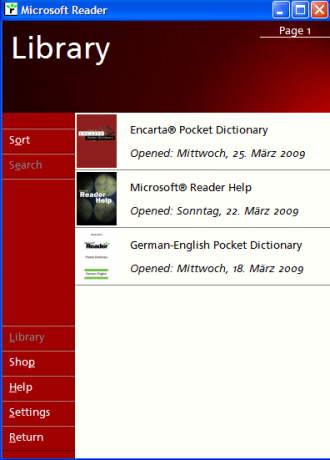
Acum este destul de gol pentru că tocmai l-am instalat. Dacă doriți să cumpărați mai multe cărți, este de la sine înțeles că Microsoft vă încurajează să cumpărați cărți în formatul lor de fișiere (.lit). Magazinul lor online începe aici iar linkurile de carte sunt redirecționate către magazine precum Powells, Diesel, Fictionwise ș.a. Prețurile încep de la 10 USD.
Dar acesta este MakeUseOf și accentul cu noi este mereu pus pe gratuit. Vreau să vă arăt instrumentul de conversie pentru a vă crea cărți electronice. Este foarte bine. Acum, dacă doriți să apucați cea mai recentă carte despre Steve Berry sau John Grisham de la torrente, atunci va depinde de voi. Nu o voi condamna și nici nu voi lua nicio poziție asupra ei. O să-mi pună problema și pe MakeUseOf în probleme. În schimb, o voi juca în siguranță astăzi și voi vorbi despre o carte expirată de copyright. Să luăm una dintre aventurile lui Sherlock Holmes.
Acum când instalați dispozitivul Instrument de conversie MS Reader, se va opri pe bara de instrumente MS Word astfel:
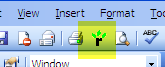
Acum să spunem, de exemplu, că doriți să citiți Aventurile lui Sherlock Holmes în MS Reader. Poate fi găsit aici gratuit în Proiectul Gutenberg. Tot ce trebuie să faceți este să descărcați fișierul text, să copiați (CTRL + C) întregul text și să lipiți (CTRL + V) totul într-un document Word. Asigurați-vă că marjele sunt în regulă, fonturile dvs. sunt în regulă (personal detest Times New Roman așa că modific mereu fontul), apoi apăsați butonul de conversie. În 20-30 de secunde, veți vedea fișierul convertit în computer pe care ar trebui să îl trageți apoi în dosarul bibliotecii Reader. Faceți dublu clic pe fișier pentru a-l vedea în pagina dvs. de bibliotecă Reader:

Acum instrumentul de conversie este bun, dar nu este perfect. Așadar, veți obține un paragraf ciudat aici și acolo, care va fi împins din calamitate. După cum puteți vedea mai jos. Uită-te însă la calitatea excelentă a textului. Foarte ușor de citit nu ai spune? Am ales Arial size 10 ca font, dar puteți alege orice font și dimensiune doriți.
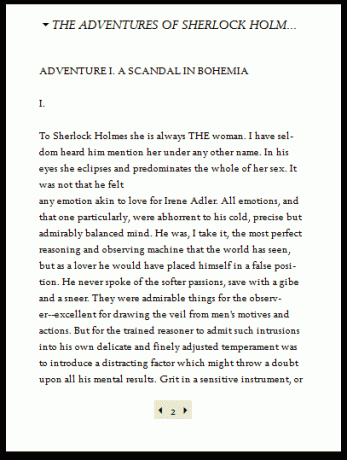
Aparent, instrumentul de conversie convertește imaginile, astfel încât să puteți încorpora și imaginile în documentul Word, iar Reader le va muta și pe acestea.
Ce se întâmplă dacă documentul original nu este un document text, ci un fișier PDF? O mulțime de cărți electronice sunt fișiere PDF în aceste zile. Ei bine, ai două opțiuni din câte văd. Puteți converti PDF-ul într-un document Word sau puteți utiliza un serviciu de scanare OCR pentru a transforma cartea electronică PDF dintr-o imagine în text (un pic ca ceea ce face Project Gutenberg. Varun a evidențiat un instrument OCR numit JOCR Cum să extrageți textul din imagini (OCR)Cel mai bun mod de a extrage text dintr-o imagine este să folosești recunoașterea optică a caracterelor (OCR). Vă prezentăm șapte instrumente OCR gratuite pentru job. Citeste mai mult câteva zile înapoi). Opțiunea cea mai rapidă este probabil să convertiți PDF-ul într-un document Word. Am acoperit câteva dintre aceste servicii pe MakeUseOf. Karl a acoperit HelloPDF Cum se convertește PDF în Word. Obține textul înapoi! Citeste mai mult . De asemenea, există ConvertPDFToWord ConvertPdfToWord: PDF în Word Doc Converter Citeste mai mult , PDFUndo și multe altele.
Oricum, pentru a vă întoarce la MS Reader, după ce aveți cartea electronică personalizată instalată în interior, există opțiuni de care puteți profita. Poți să citești cartea înapoi la tine (deși vocea sună ca Hal din 2001AD). Puteți marca o pagină (evident o cerință esențială) și dacă faceți clic dreapta pe un cuvânt, următorul meniu apare -
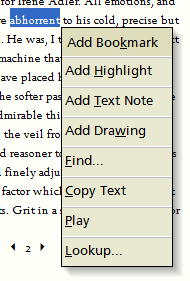
- Adaugă semn de carte - Prin evidențierea unui cuvânt sau a unei expresii, puteți marca marcarea respectivă a paginii în diferite culori și reveni automat la pagina respectivă în orice moment, făcând clic pe o pictogramă de marcaj în marginea din dreapta.
- Adăugați Highlight - Puteți evidenția un cuvânt sau o expresie ca și cum ar fi cu un stilou evidențiat pe o carte normală. Din nou, puteți merge automat direct la un cuvânt sau o expresie evidențiată făcând clic pe pictograma adnotărilor dintr-un meniu pop-up.
- Adăugați nota de text - puteți adăuga o notă personală unui cuvânt sau a unei expresii.
- Adăugați desen - puteți adăuga un desen cu formă liberă unui cuvânt sau a unei expresii.
- Găsi - găsește toate celelalte cazuri ale acestui cuvânt în cartea electronică. Nu știu cât de util este acela.
- Copiază textul - nu este nevoie de explicații aici
- Joaca - puteți auzi cuvântul rostit de MS Reader. Bine dacă acea limbă nu este prima ta limbă și vrei să auzi cum se pronunță cuvântul.
- Privește în sus - caută definiția cuvântului. Funcționează numai dacă aveți un dicționar instalat în MS Reader.
Deci, pentru a rezuma, Kindle este un dispozitiv fantastic, dar dacă locuiți în afara SUA și nu vă este disponibil, nu este sfârșitul lumii. Puteți instala cu ușurință ceva de genul Microsoft Reader pe netbook și puteți avea ceva similar. După cum veți vedea, calitatea textului este excelentă, puteți merge pe ecran complet, pagini de marcaj, evidențiați text... Cu un pic de modificare și hacking pentru aplicații, puteți face probabil netbook-ul dvs. să facă lucrurile care sunt: Kindle o face. Ei bine, nu chiar totul, dar îmi primești sensul.
Aș fi interesat să vă aduc păreri în acest sens, astfel încât dacă ați făcut ceva similar, dacă cunoașteți un program de cărți electronice mai bun sau dacă aveți alte comentarii, începeți să le scrieți mai jos!
Mark O'Neill este un jurnalist și bibliofil freelance, care publică lucruri din 1989. Timp de 6 ani, a fost redactorul manager al MakeUseOf. Acum scrie, bea prea mult ceai, luptă cu brațele cu câinele și mai scrie ceva. Îl puteți găsi pe Twitter și Facebook.